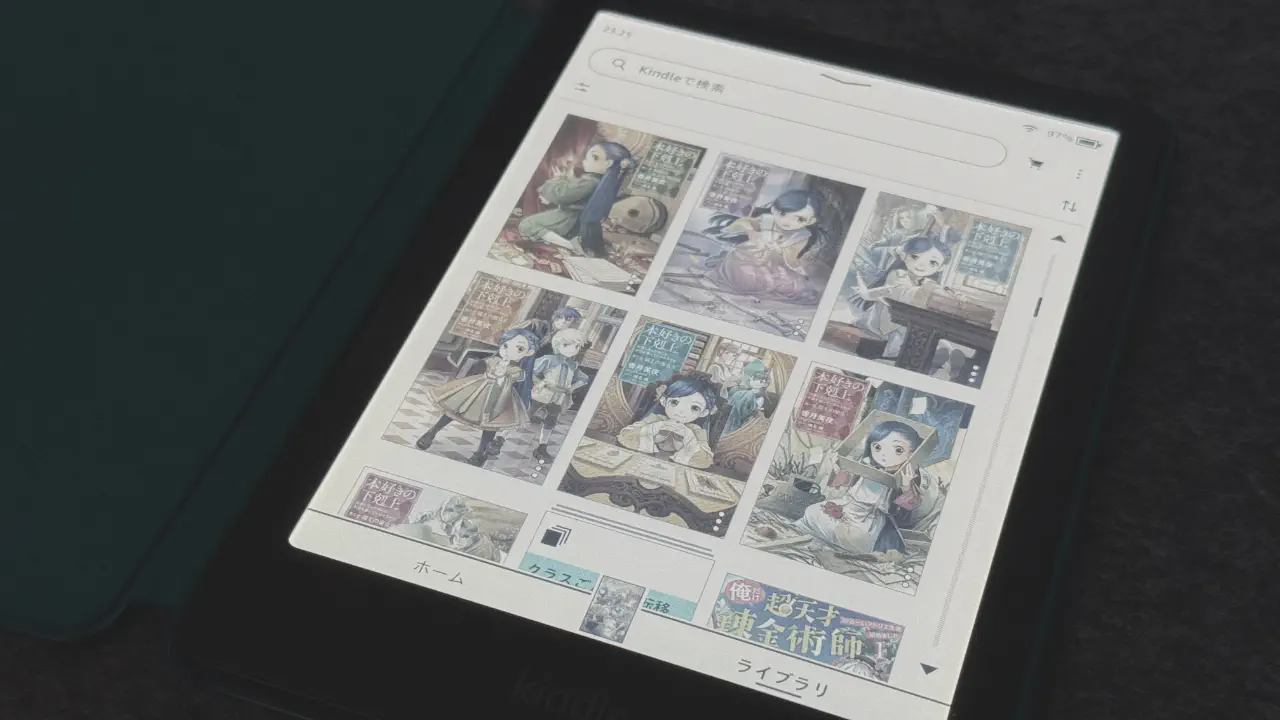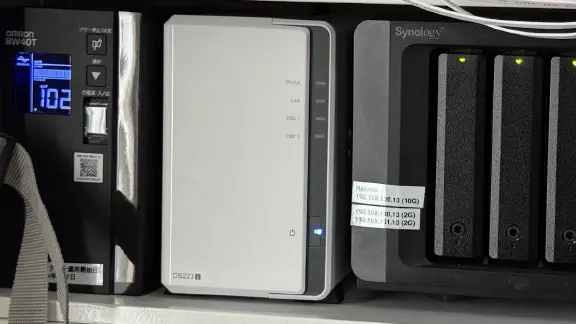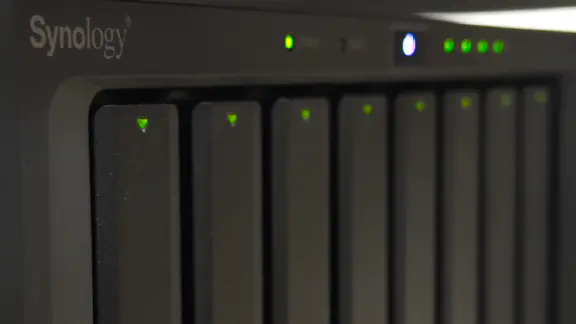- Kindle Colorsoftは単なるPaperwhiteのカラー版ではなく別の物と考えるべき
- 白黒の小説や漫画のみであればPaperwhiteの方が表示品質が良い
- でも書影がカラーで並ぶ姿は魅力的
昔話と購入に至った経緯
私ははじめてKindleを買ったのは2012年でした。Paperwhiteの初代モデルだったと記憶しています。当時出ていたSONYのReaderからの乗換でした。
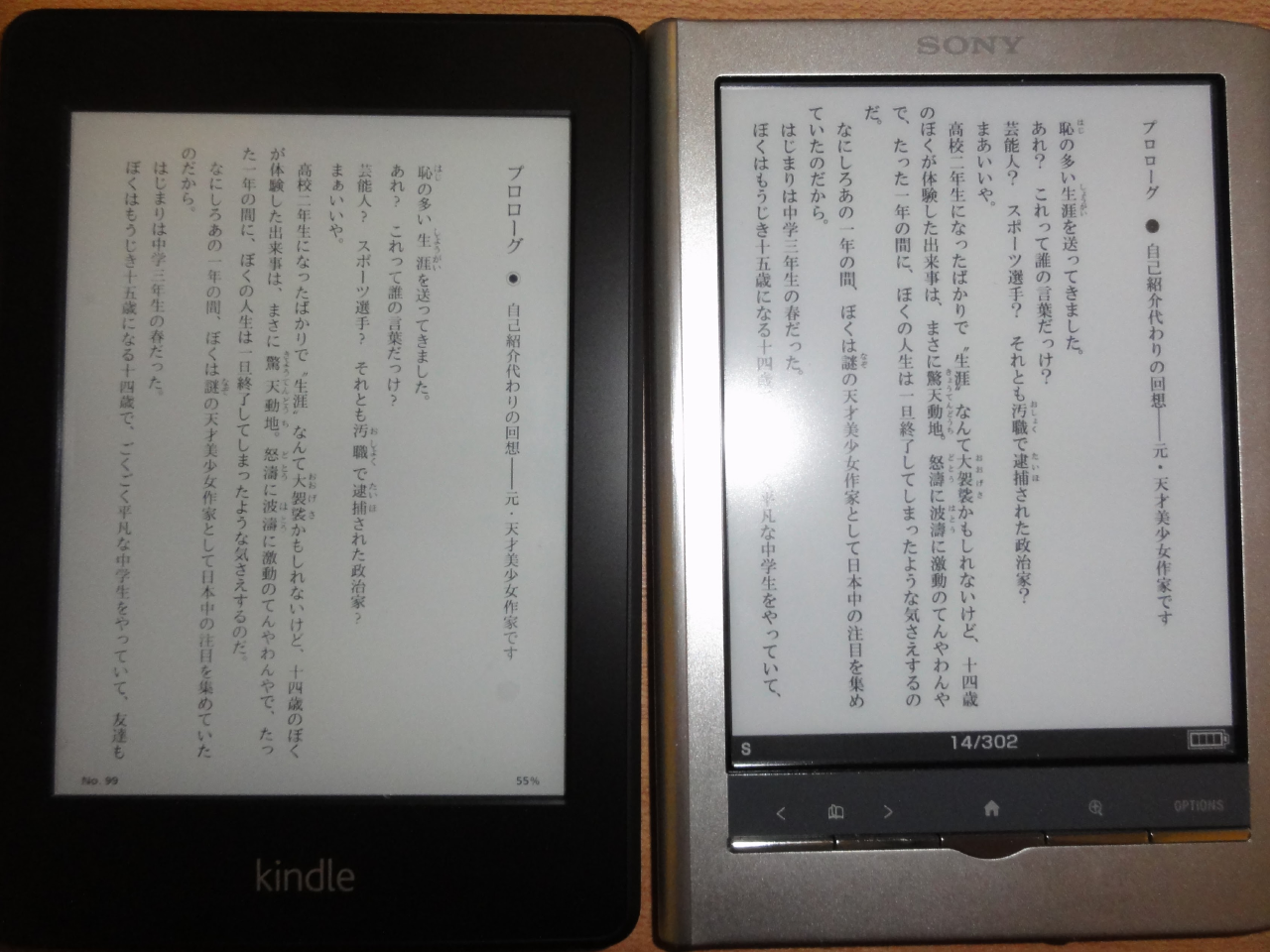
ReaderとKindleの比較として開いている書籍は『“文学少女”と死にたがりの道化』。開いている本にも時代を感じます。Kindle Paperwhiteになって文字の解像度が向上して感動した記憶とページ送りボタンがない不便さを感じていた記憶があります。
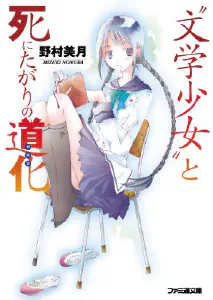
“文学少女”と死にたがりの道化【ピエロ】 (ファミ通文庫)

ちなみにこの頃のReaderなど電子ペーパー端末はバックライトがなかったため、なんと専用ケースに読書灯が付いてました。2年後にKindle Voyageが販売され購入しました。(画像左側)
いまでもKindle VoyageはKindle端末の中でもっとも素晴らしい端末だったと思っています。左右についた感圧式のページ送りボタンが非常に便利でした。左右どちらにもページ送り、戻しボタンが付いていたので持つ手を選ばなかったのも非常に良いデザインでした。
Kindle Voyageは分解、バッテリー交換を行い8年間酷使しました。私の人生の中でもっとも元を取った電子機器だと思います。

Kindle Voyageが壊れたあとは中古で初代Kindle Oasisを購入しました。こちらもページ送りボタンがついており指に引っかかりやすく良いデザインでしたが、本体のバッテリーが小説一冊読む程度しか持たないため長時間使うには不向きでした。
初代Kindle Oasisのバッテリーは本体は最小容量で軽量化し、ケース側に大容量バッテリーを搭載する設計思想だったため仕方がない面もあります。

カラー電子ペーパーがクラウドファンディングなどで出てくると購入して試したりもしました。Androidベースの電子ペーパーは何でもできるためKindleも読めますし、図書館の電子版書籍もWebで読めて便利でした。しかしAndroidベースということは保持している情報が非常に多くセキュリティ面を考える必要がありました。
Kindleであれば、不正利用されてもKindle書籍を買われるくらいの被害で済みますのでパスコードを掛けなくて良いという点が非常に魅力でした。
そんなこんなでKindle端末を使い続けてきたわけですが、遂に初代Kindle Oasisのバッテリーが小説一冊どころか一章読めるかどうかというレベルになってしまいました。
さてさて次の端末はどうするか、最新のKindle端末では物理ページ送りボタンが無くなっています。Android電子ペーパー端末はセキュリティを気にしなくてはならず面倒です。電子書籍端末に求めることは紙の本を開くように手間なくすぐ読めることが大事です。
悩んだ結果、最近のKindle端末であれば背面をダブルタップすることでページめくりできるという情報を得てKindle Colorsoftを購入しました。

New Amazon Kindle Colorsoft シグニチャーエディション | 32GBストレージ、防水、7インチカラーディスプレイ、色調調節ライト、最大8週間持続バッテリー、広告無し、メタリックブラック (2025年発売)
開封
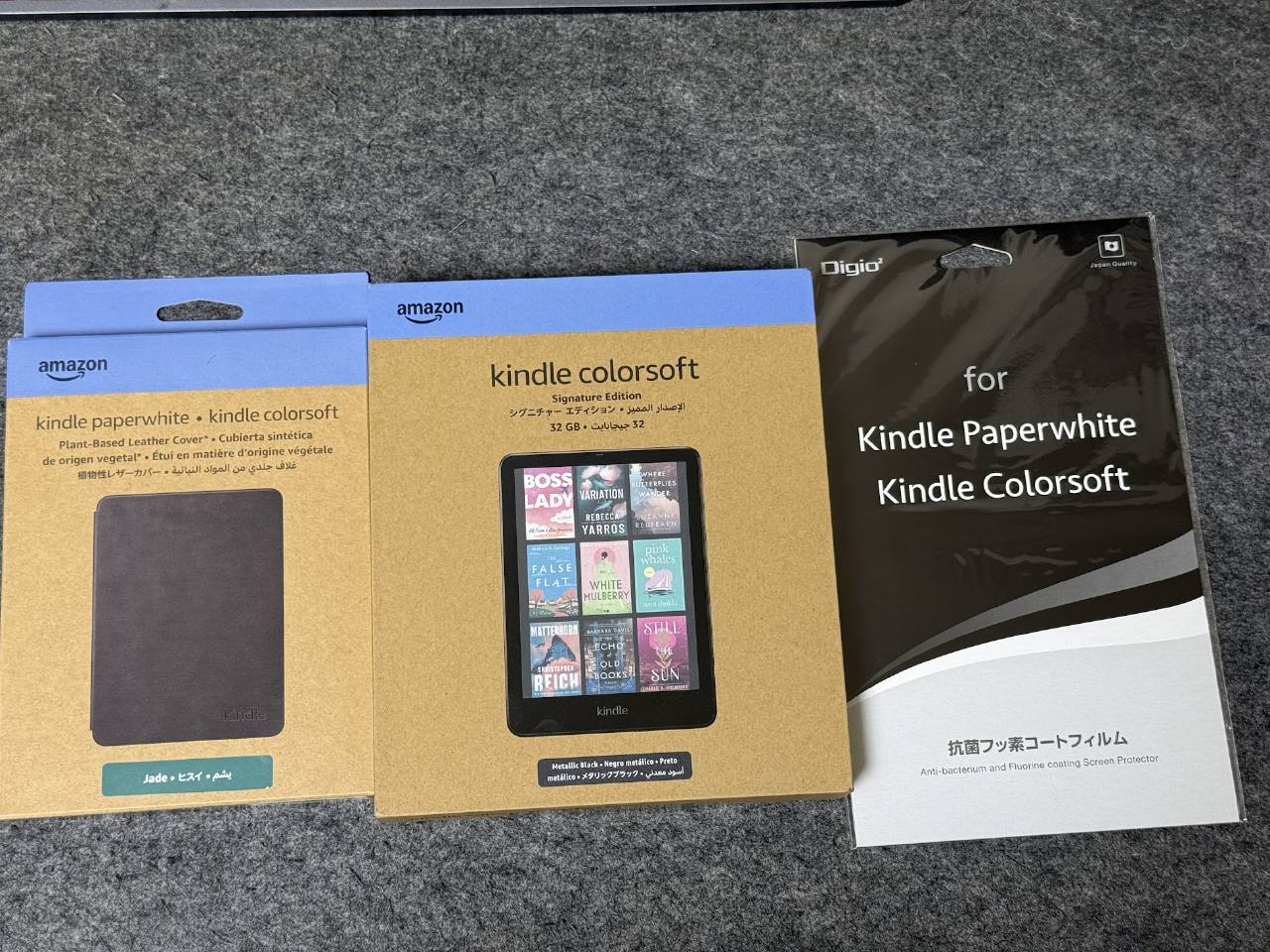
今回購入したものは、Kindle Colorsoftのシグネチャエディション、ケース、反射防止フィルムの3点です。標準モデルとシグネチャエディションの違いは、明るさの自動調整、ワイヤレス充電、ストレージ容量が倍の32GBの3点です。漫画を読まない方なら16GBの標準モデルでも良いかなと思います。(カラー表示版を買って漫画を読まない人は少数派な気もしますが)
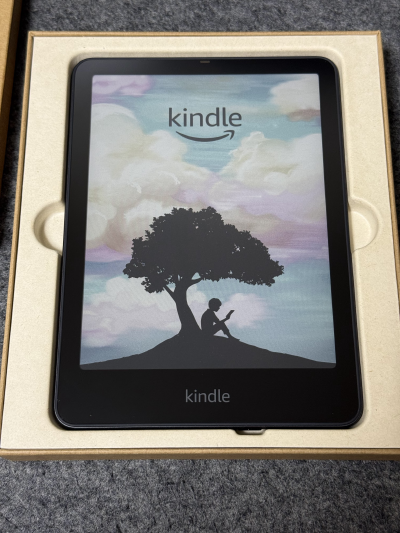
電子ペーパー端末らしく、電源を入れる前から画面が表示されています。これまで見たカラー電子ペーパー端末の中ではトップレベルで色が綺麗に出ていると感じました。
Amazon端末ということで出荷時にアカウント設定は入っているため、電源を入れるだけでログイン済みですしWi−Fiにもつながっています。これは不思議な技術ですよね、MDM的な仕組みでやっているのであれば通信が確立しないと各種情報が降ってこないので少なくとも出荷時にアカウントに紐付くWi-Fiのパスワードは注入する必要があります。
出荷前にAmazon倉庫側で情報を入れてから梱包でもしているのでしょうか……?
もしかすると自宅にある他のAmazon端末とBluetoothで通信して初期情報を持ってきている可能性もあります。そうだとしてもUXとして素晴らしいです。
他端末との比較
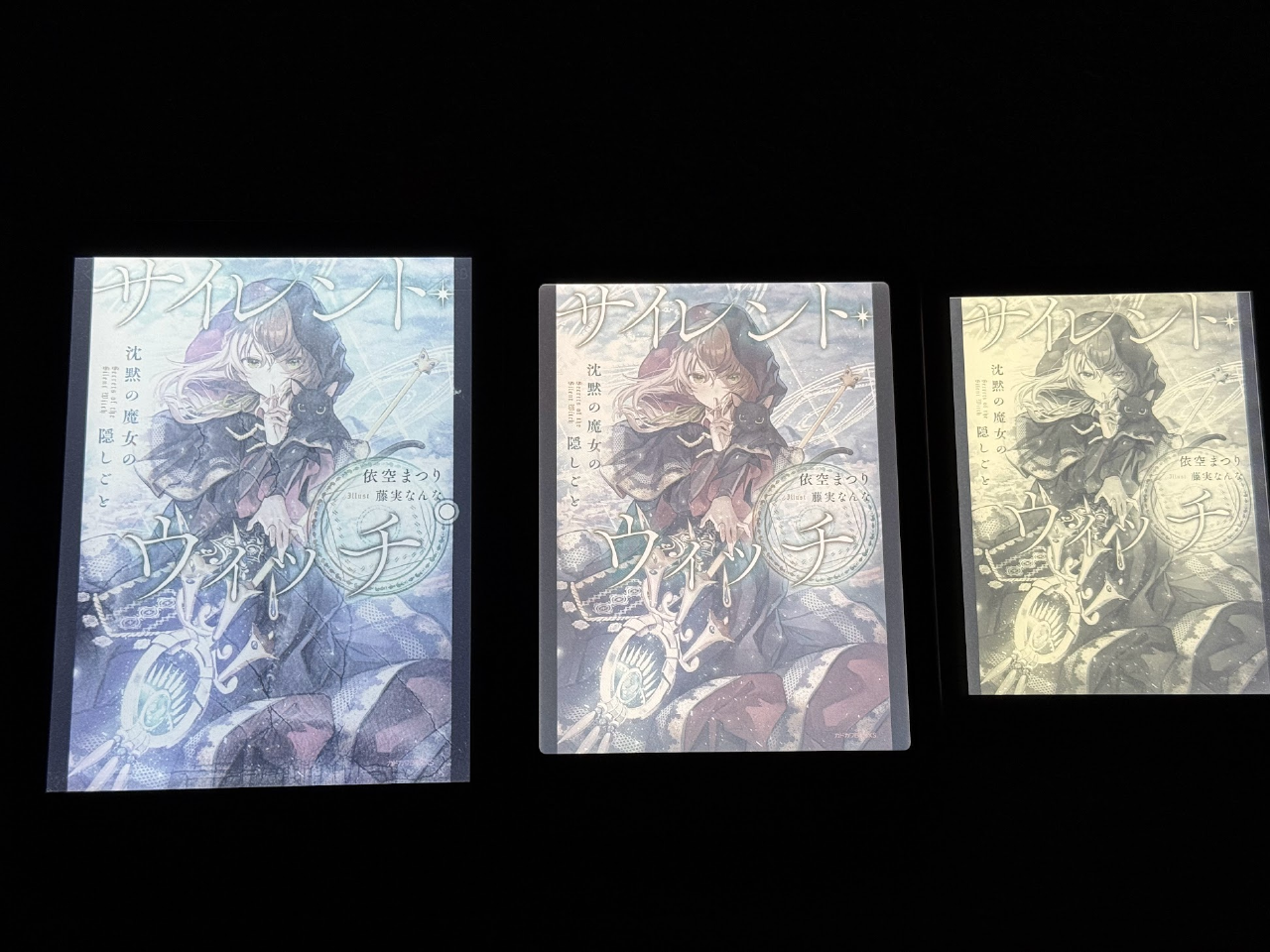
左から、クラファン購入のカラー電子ペーパーTopJoy Butterfly、Kindle Colorsoft、Kindle Oasis初代の3機種を並べています。
過去のカラー電子ペーパー端末と比べて色がよく出ています。とくに暖色系の色がTopJoy Butterflyと比べてよく出ています。
Kindle Oasisと比べると画面が1インチ大きくなっているところが良いです。重さは少し増えてしまいましたが予想外に持ちやすさはあまり変わりませんでした。
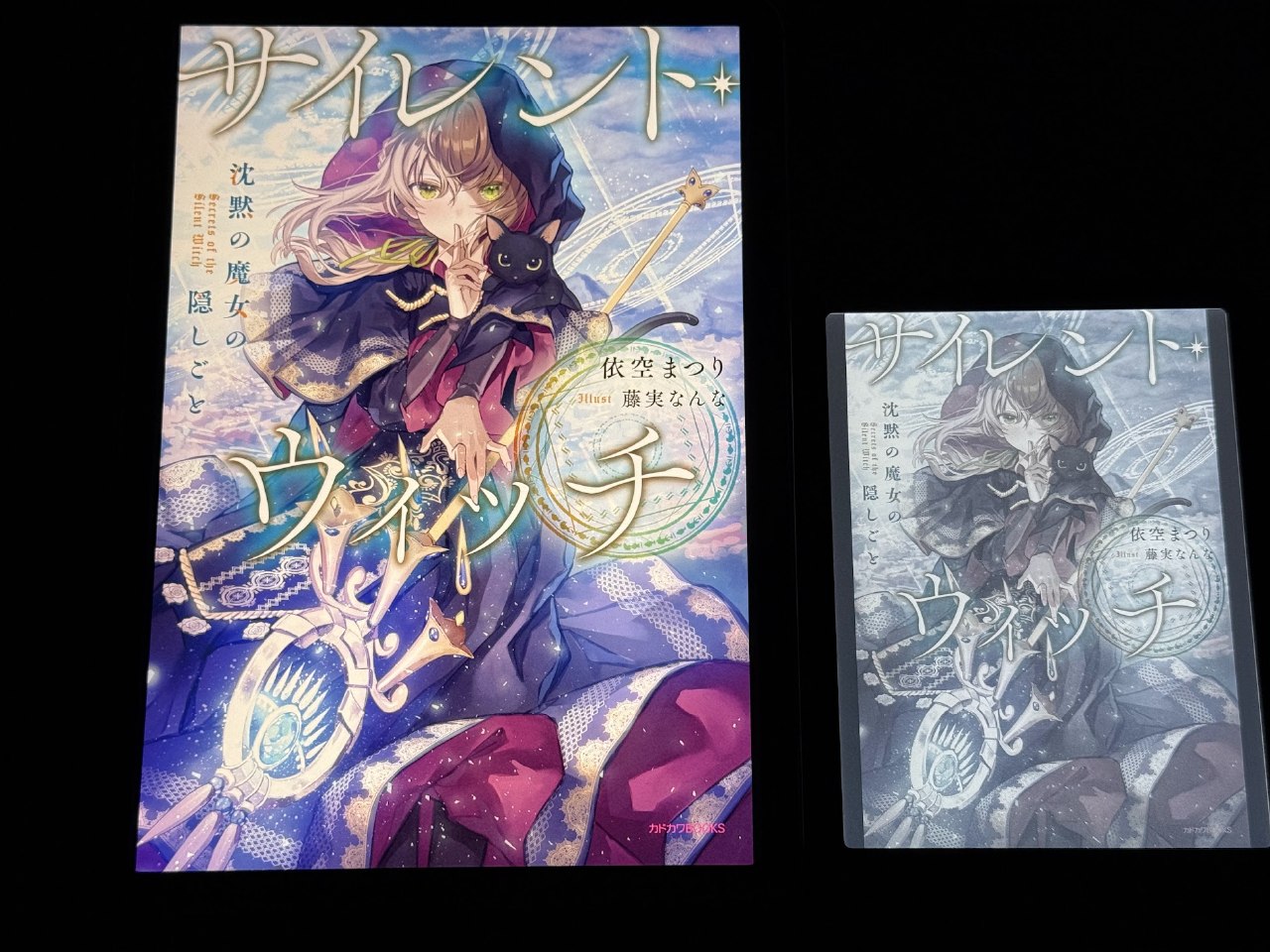
一応、iPadとも比べてみます。まぁ色は液晶に比べたら出ないのは当然です。液晶と比べてしまうともう少し色が出ると嬉しいなという気持ちにはなります。ただ目の負担は圧倒的に電子ペーパーの方が少ないので適材適所ですね。
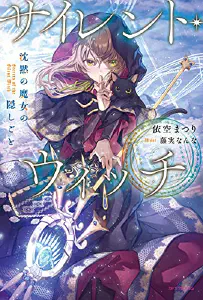
サイレント・ウィッチ 沈黙の魔女の隠しごと (カドカワBOOKS)
比較に使った書籍は『サイレント・ウィッチ 沈黙の魔女の隠しごと』です。今期アニメを見てどハマりしております。2025年の良かった作品で取り上げるに決まっているのでここではタイトルのみ記載しておきます。
白黒とカラーでの文章表示の比較
Kindle Colorsoftと白黒のKindleではカラー表示できるかどうかの違いしかない、とはなりません。予想以上に白黒のテキスト表示に差が出てきます。
(表示している小説は『銀河鉄道の夜』)
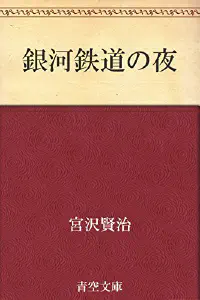
銀河鉄道の夜
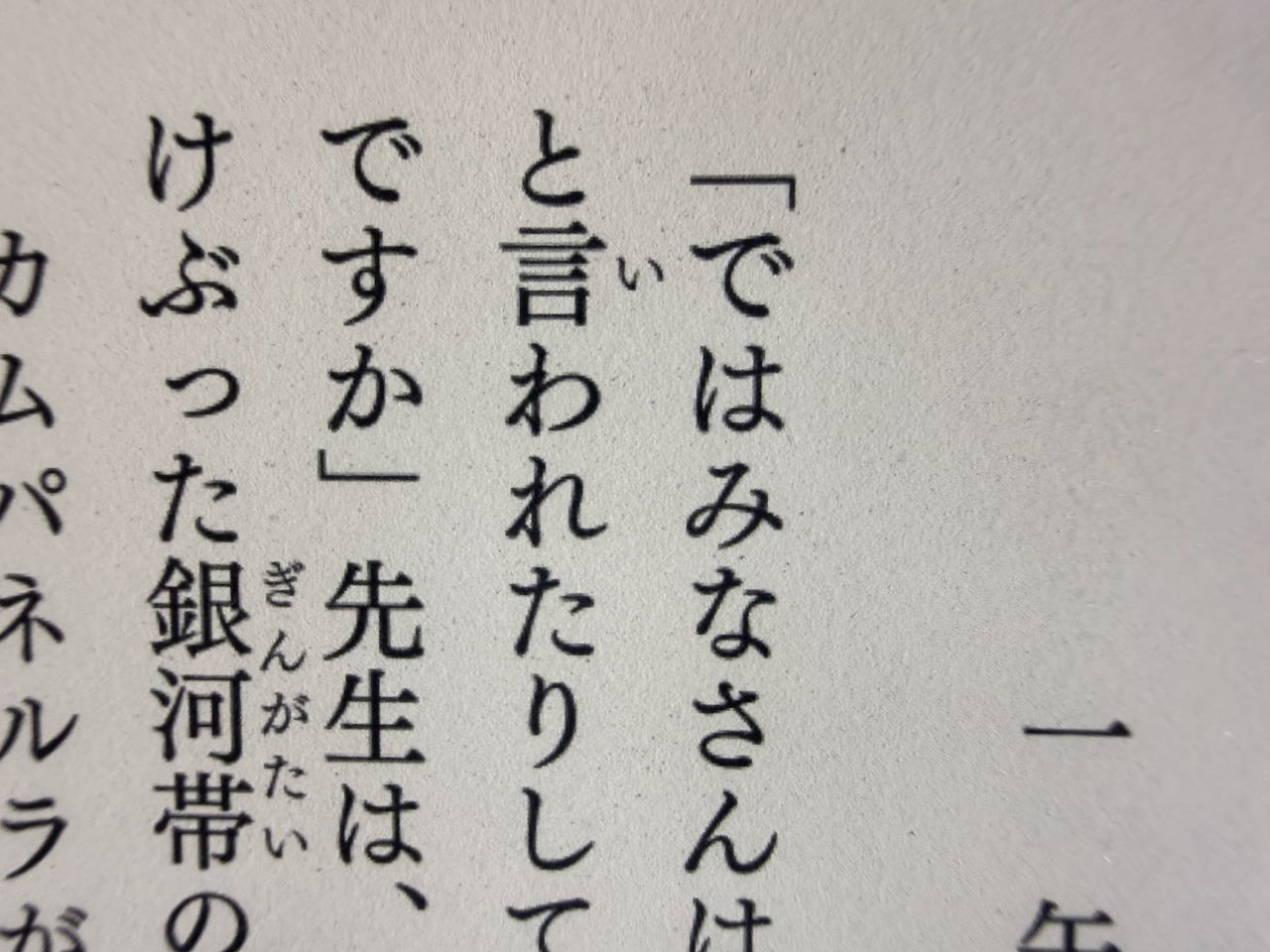
上記画像はKindle Oasisでテキストをマクロ撮影したものです。レーザープリンターで印刷したかのような綺麗な文字表示です。
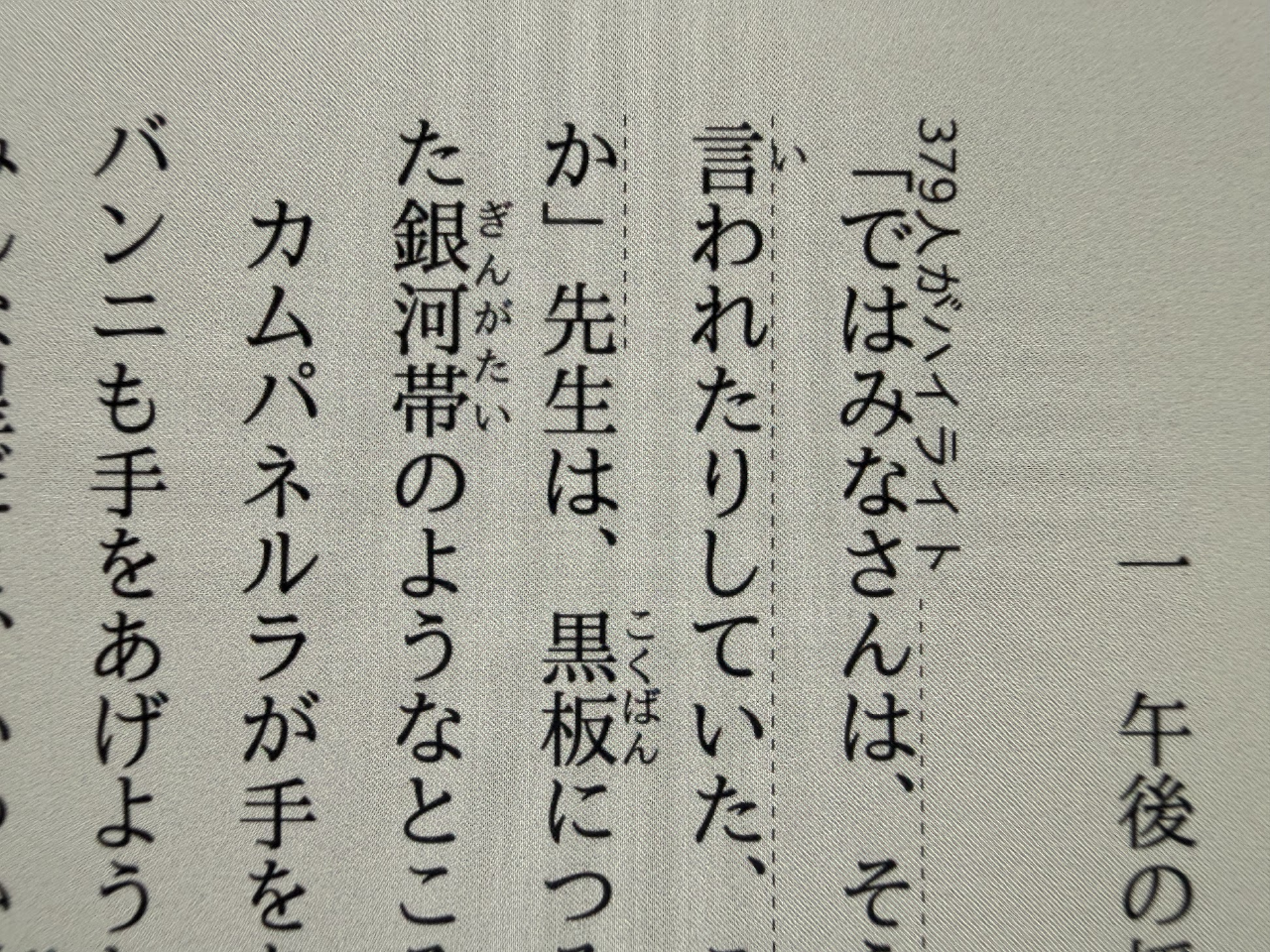
対して、こちらがKindle Colorsoftでテキストをマクロ撮影したものです。画像縮小時にモアレが出てしまって強調されていますが液晶的な雰囲気を感じます。この表示が予想以上に気になります。Amazonの口コミでは反射防止フィルムを貼れば気にならないという書き込みもありましたが、私は非常に気になりました。
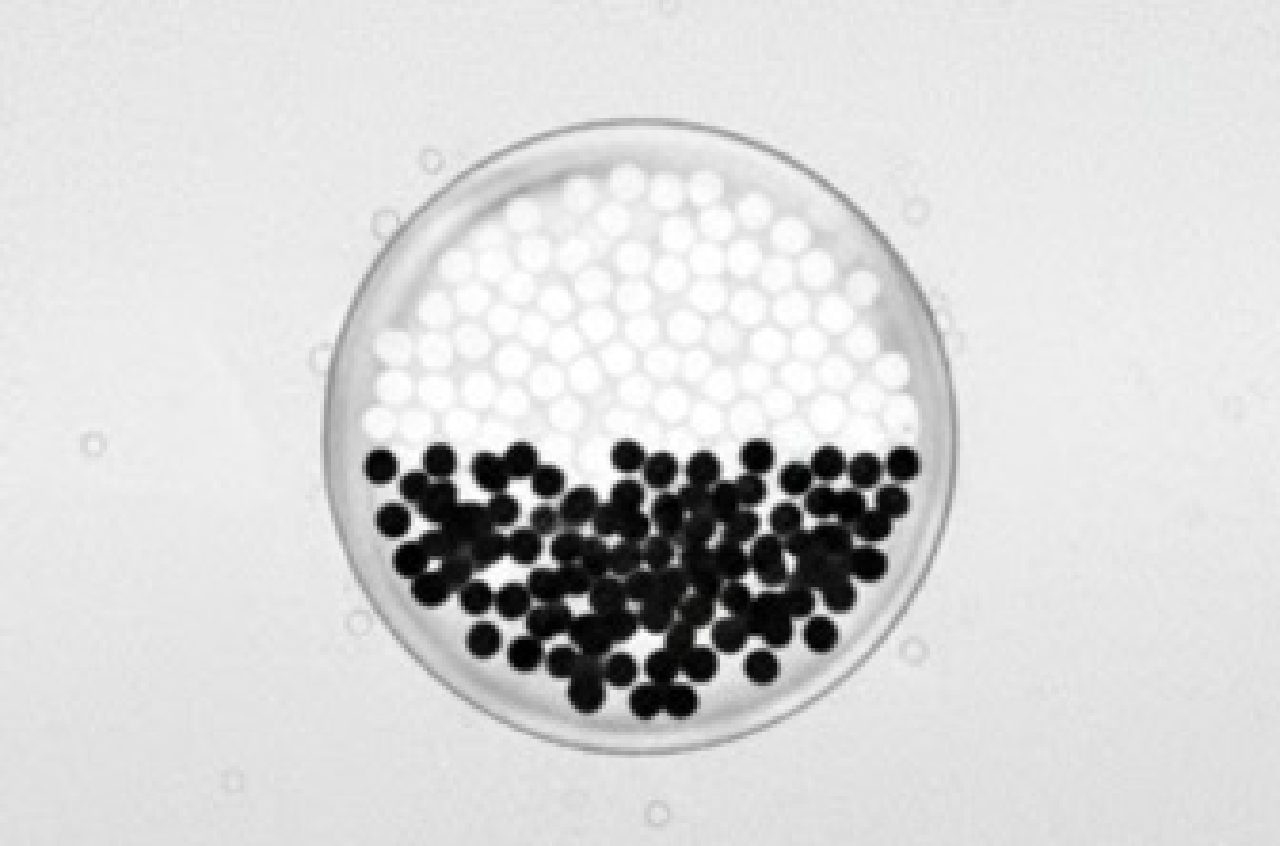
白黒の電子ペーパーは、非常に微少なカプセル内に帯電させた白と黒の粒子が入っています。これに電圧を掛けることで白色を上にしたり、黒色を上にしたり、電圧を少しだけ加えることで白と黒をミックスして灰色などを表現しています。
この仕組みにより、本物の紙の黒インクがのっているかのような表示が実現でき紙と同じ目の負担で文章が読めます。
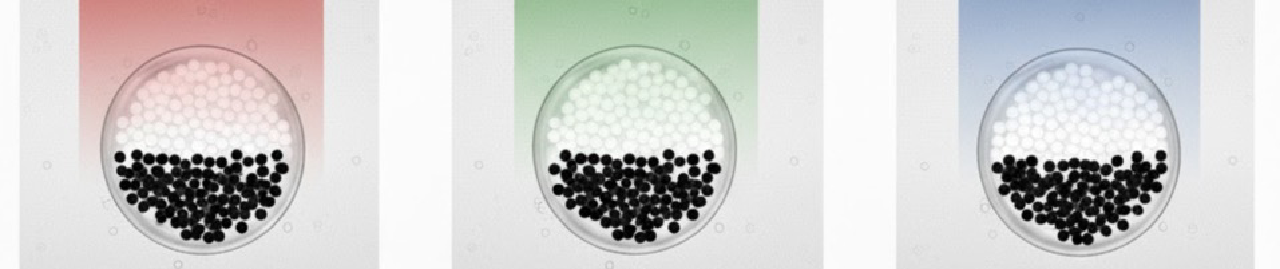
Kindle Colorsoftで採用されているカラー電子ペーパーは白黒の表示の応用でできています。白黒のカプセルの上に赤、緑、青のフィルターを用意します。カプセル内が黒色であればそのまま黒色が、カプセル内が白色であればフィルターの赤、緑、青の色が表示されます。
そして白色を表示するときは光の三原色である赤、緑、青を混合することで白色を表示します。
この仕組み、ほぼ液晶と同じなんですよね……。そのため白黒の電子ペーパーで表示されていた純粋な白が綺麗に出なくなり、写真で撮るとモアレや肉眼でも違和感のもととなります。
わかっていて購入したのですが、反射防止フィルムで滲ませることで違和感は無くなるのではないか?と期待していたため少し残念でした。
バックライトの差
Kindle Oasisなどで読書をする際はバックライトはOffにしていました。自然光の反射や電車や飛行機の読書灯を使って読んでいました。こちらの方がより紙の本に近く個人的に好みでした。
Kindle Colorsoftではこの読み方はできなくなりました。理由は前述のカラーフィルターによるものです。カラー電子ペーパーの場合、カプセルを白色にした状態で赤緑青のフィルターが掛かっています。この状態では外からの反射光がカプセルに当たった後にカラーフィルターに幾ばくか吸収されてしまいます。その結果、白がグレーになります。
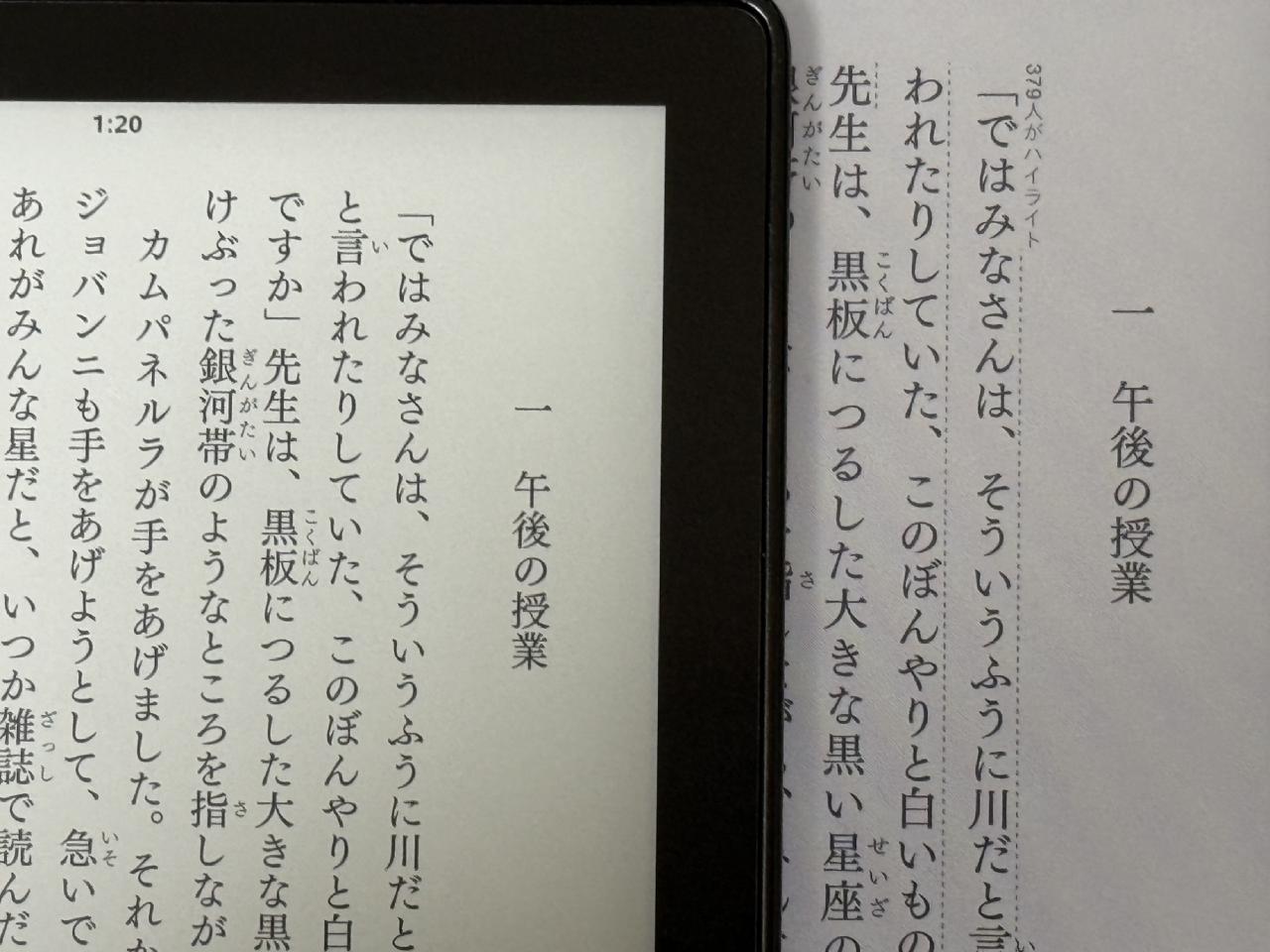
バックライトをOnにすることでフィルターを透過する光の量が増え、白色に見えるようになりますのでバックライトOnであればなにも問題はありません。ただ、自然反射光のみの読書は無理でしょう。(あまり添付画像だと差は分かりづらいかもしれませんが)
ここは少し仕組みを考えればわかるはずの内容でしたが、考慮しておらずかなりショックでした。
それでもカラーは良い
ここまでの記載でKindle Colorsoftはまったくオススメできない商品なのか?と問われるとそうではありません。
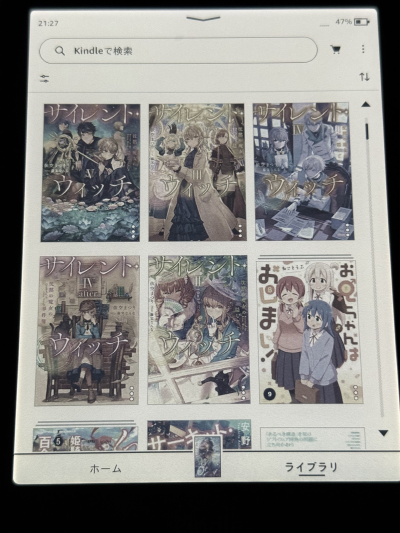
やはりカラーで並ぶ書影は大変良いです。紙の書籍を読まなくなって10年以上経ってしまいました。紙と電子ペーパーでのもっとも大きな違いが書影が記憶に残らないという点だと思っています。
書影は本の顔です。紙の本であれば書籍を取り出す時に幾度も見ることになります。しかしKindle端末で白黒表示になってしまうとあまり記憶に残りません。ライトノベルなどで冒頭によくあるカラーの挿絵も白黒表示では見づらく、じっくり見ることがありませんでした。
しかしカラー表示になればしっかり見る事ができますし、記憶にも残ります。より紙の本に近づく事ができるのがKindle Colorsoftの魅力だと思います。
また、新書などの図表も読みやすくなります。こういった点でKindle Colorsoftは有意だなと思います。
重量
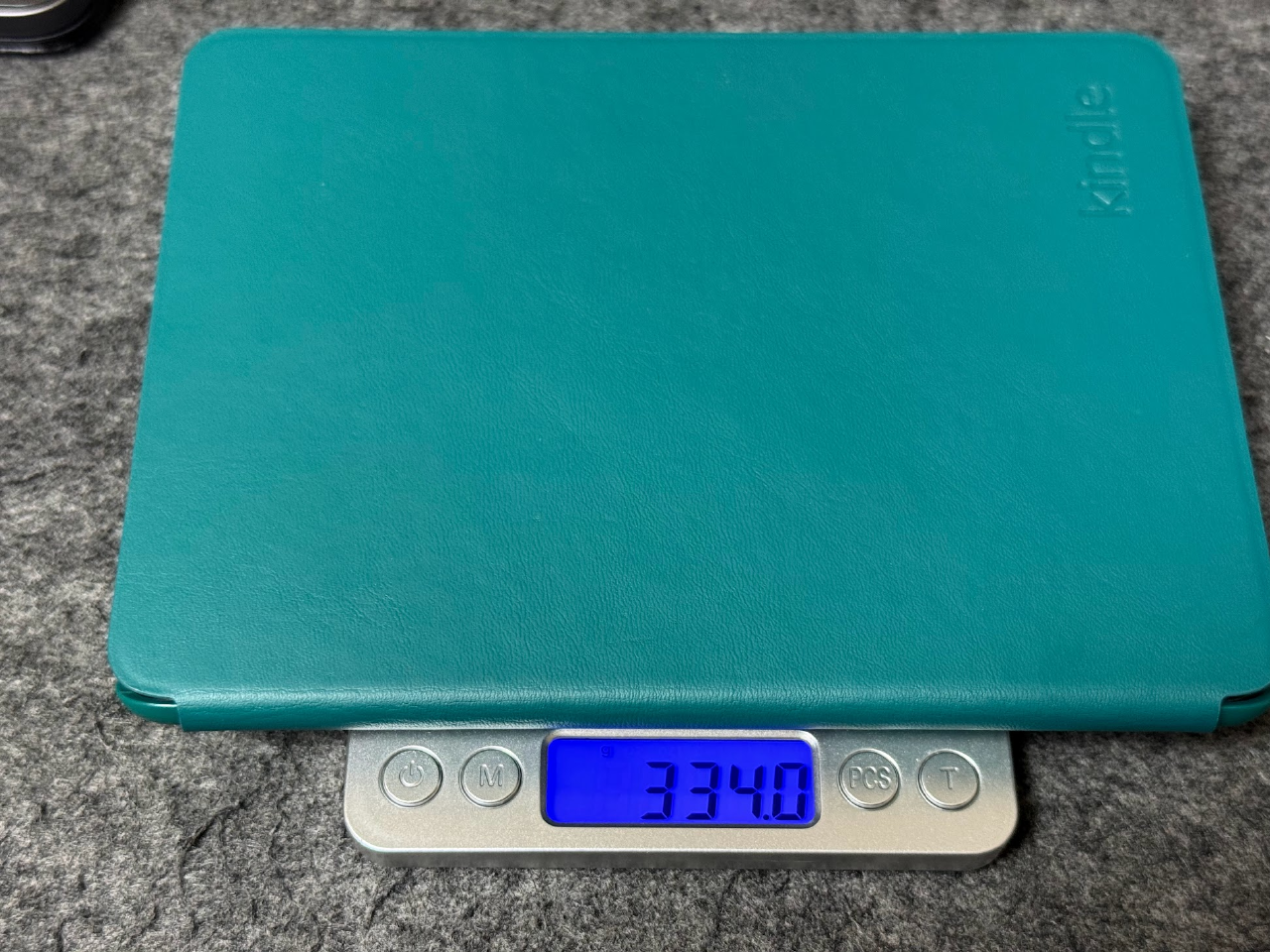
Kindle Colorsoftをケース付きで重量計測すると334gでした。(なんでや阪神関係ないやろ)

これまでむき身で扱ってきたKindle Oasisが134.6gなので倍以上重くなりましたが、意外に持ち心地は悪くありません。ケースを付けた状態の厚みがちょうどよいのかもしれません。
ただし寝転がって読むには辛くなりました。
まとめ
ここまでの内容を総括しますと、Kindle PaperwhiteとKindle Colorsoftは別製品だと思った方が良いと思います。ここまで表現力の方向性に違いがあるとColorsoftがPaperwhiteの上位機種とは言えないでしょう。
小説をメインに読む方であればKindle Paperwhiteの方が文字が読みやすく値段も安く非常にオススメです。書影がカラーで並ぶことにテンションが上がったり図表等が多用されている書籍を読む場合はKindle Colorsoftを検討してみてはいかがでしょうか。
現在ではカラー電子ペーパーの仕組みは前述のとおりですが、展示会レベルでは他の仕組みのものもあります。浮遊する粒子自体をカラーにするなどして、フィルターに頼らないカラー電子ペーパーも実用化されています。そのような製品が数年後にKindleに搭載されたとき、真のPaperwhiteの上位機種として万人にオススメできるようになると嬉しいなと思います。

Kindle Paperwhite シグニチャーエディション (32GB) 7インチディスプレイ、明るさ自動調整、色調調節ライト、12週間持続バッテリー、広告なし、メタリックブラック
背面タップ
Kindle Paperwhite、Colorsoft共に背面のダブルタップでページを送れる機能がついています。こちらの精度ですが……ないよりはあった方が良いくらいのものでした。
ケースを付けていても問題無く反応するのですが、ページを連続でめくらないようにクールタイムがあるのかページがうまくめくれないこともありました。またそれなりに強くタップしないといけないため快適か?と問われると疑問符が付きます。
もっと値段が高くても良いのでKindle OasisやVoyageの後継機種を出して欲しいなと思う気持ちで締めたいと思います。